在日常使用iPhone的过程中,设置快捷键可以极大地提高我们的工作效率和使用体验,苹果手机提供了简单易操作的快捷键设置方法,让我们可以根据个人习惯和需求,为常用的功能或应用程序设定快捷键,从而快速实现各种操作。通过了解如何设置iPhone快捷键,我们可以更加便捷地使用手机,轻松完成各种任务。赶快跟着以下步骤,体验iPhone快捷键带来的便利吧!
苹果手机快捷键设置方法
操作方法:
1.苹果手机设置快捷键方法如下:
首先在苹果手机界面上点击【设置】进入到里面。
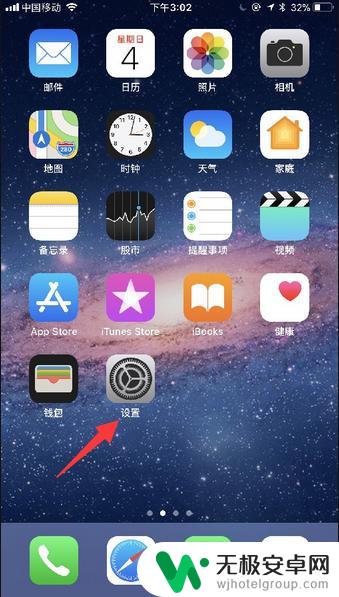
2.在设置页面的菜单中选择【通用】,打开【辅助功能】。
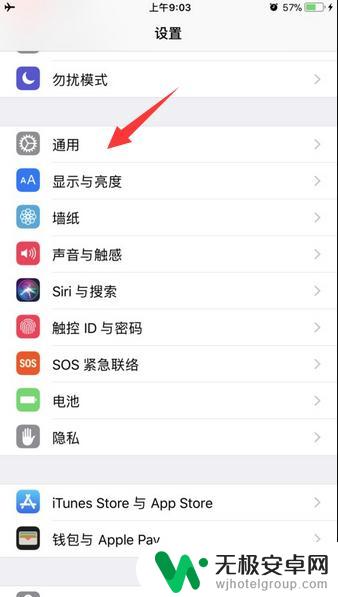
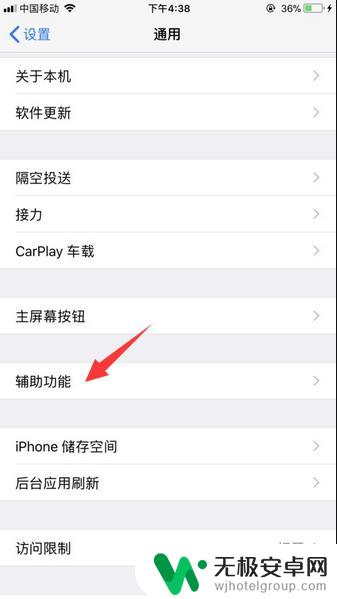
3.接着在辅助功能的菜单中,将页面下拉一下选择【辅助功能快捷键】进入到里面。
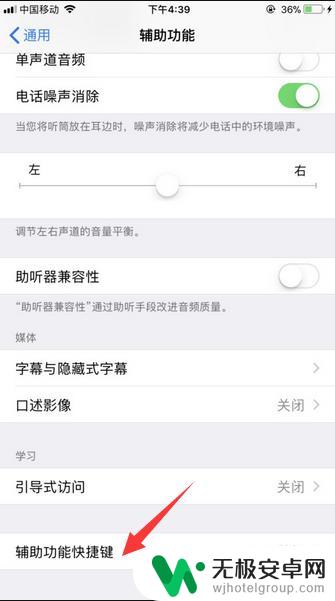
4.然后,在辅助功能快捷键页面选项中点击勾选一下【辅助触控】选项。
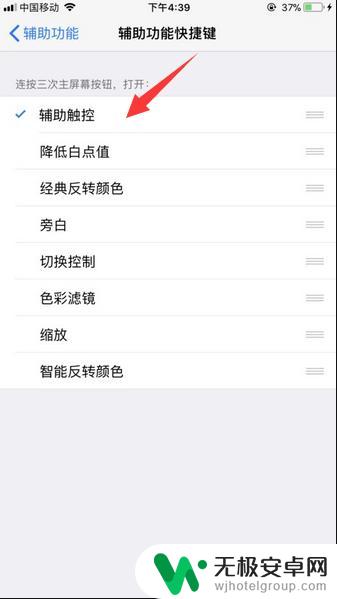
5.完成上述操作,在连续点击三次苹果手机home键。在苹果手机界面上就弹出快捷键出来了。

6.之后,我们打开苹果手机上面小圆点快捷键。在这里里面就可以使用所设置快捷键按钮操作控制苹果手机。
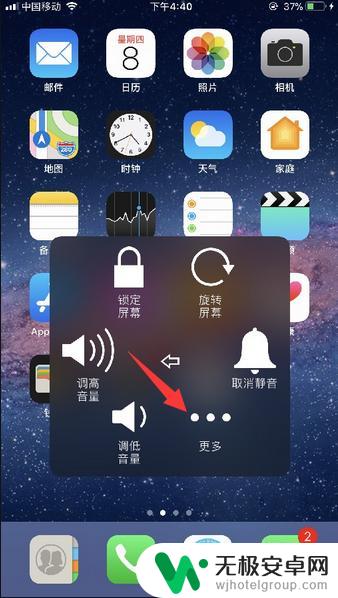
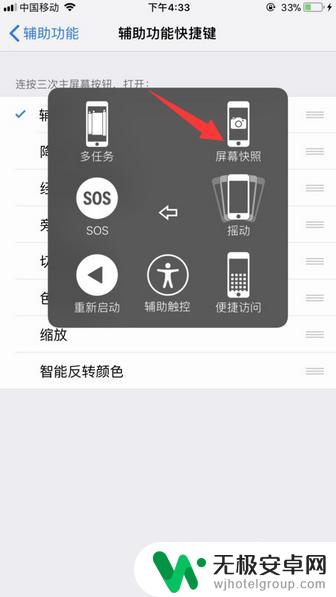
7.此外,如果是苹果手机iOS11以下系统版本的话。那么在打开【辅助功能】之后,将页面下拉至页面底下,进入到Assistive Touch里面,把Assistive Touch推开启用,在苹果手机屏幕上就显示快捷键按钮。
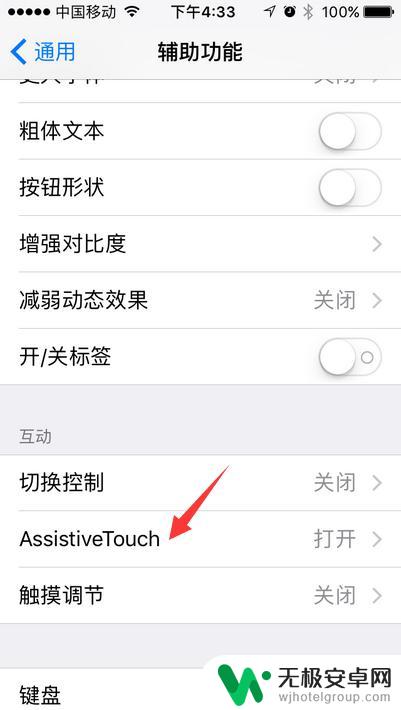
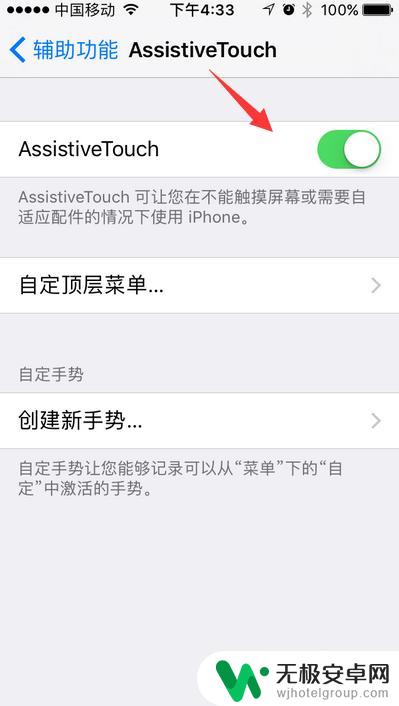
以上是如何设置iPhone快捷键的全部内容,如果您需要的话,可以按照这些步骤进行操作,希望能对大家有所帮助。











